Excel’de Otomatik Tablo: Sıralama, Filtreleme ve Alt Toplamlar
Excel’de otomatik tablo oluşturma, hızlı sıralama, filtreleme ve alt toplam hesaplama adımlarını pratik örneklerle öğrenin.
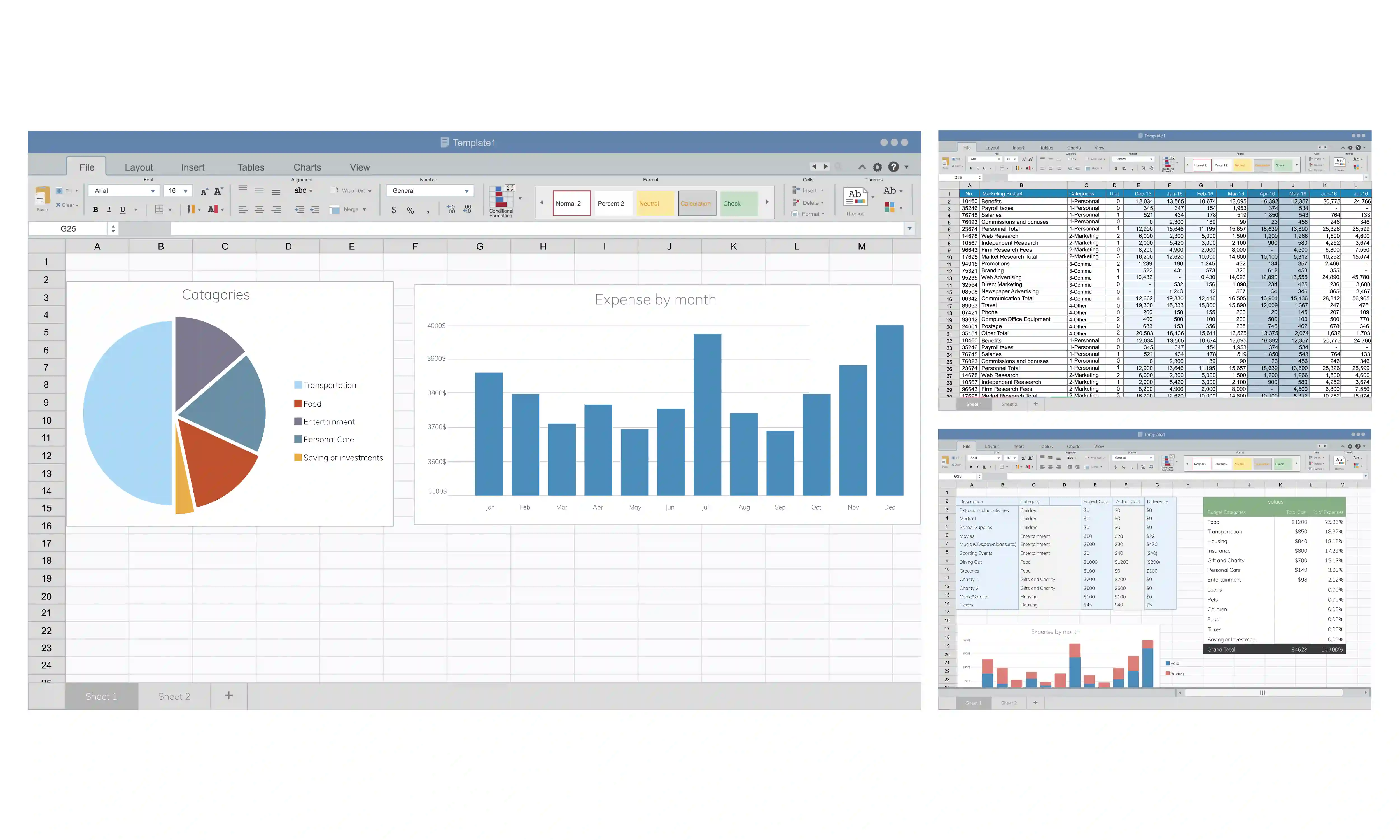
Excel’de Otomatik Tablo: Sıralama, Filtreleme ve Alt Toplamlar
Excel, büyük veri listelerini düzenlemek, analiz etmek ve görselleştirmek için yaygın olarak kullanılan bir programdır. Özellikle veri yönetimini kolaylaştıran otomatik tablo özelliği, kullanıcıya hız ve esneklik sağlar. Bu yazıda, Excel’de otomatik tablo oluşturma, sıralama, filtreleme ve alt toplam hesaplama işlemleri örneklerle anlatılacaktır. Ayrıca bu işlemlerin iş hayatındaki pratik karşılıklarına da değinilecektir.
Otomatik Tablo Oluşturma
Excel, ham verileri otomatik olarak tabloya dönüştürmenizi sağlar. Bu işlemle birlikte veri kümenizde hızlı analiz yapılabilir hale gelir. Örnek bir senaryo düşünelim:
Aşağıdaki gibi bir ürün satış listesi var:
|
Ürün |
Kategori |
Adet |
Fiyat |
|---|---|---|---|
|
Kalem |
Kırtasiye |
20 |
5 |
|
Defter |
Kırtasiye |
15 |
10 |
|
USB Bellek |
Elektronik |
5 |
50 |
Bu verileri seçin. Ardından üst menüden “Ekle” sekmesine tıklayın. “Tablo” komutunu tıkladığınızda Excel, verilerinizin başlık içerip içermediğini sorar. Evet kutusunu işaretleyip onayladığınızda otomatik tablo oluşur.
Bu işlem, verileri sadece görsel olarak biçimlendirmez. Aynı zamanda tabloya dinamik özellikler kazandırır. Tabloya yeni veri girdiğinizde, bu alan otomatik olarak tablonun parçası haline gelir. Bu da güncel veriyle çalışmanızı kolaylaştırır.
Sıralama ve Filtreleme İşlemleri
Tablonun başlıklarında artık küçük ok simgeleri yer alır. Bunlar filtreleme ve sıralama işlemleri içindir. Örneğin:
- Fiyat sütununa tıklayıp “Büyükten küçüğe sırala” derseniz, en pahalı ürün ilk sıraya gelir.
- Kategori sütunundan sadece “Kırtasiye” ürünlerini seçerek listeyi daraltabilirsiniz.
Bu işlemler, özellikle çok fazla satıra sahip listelerde büyük kolaylık sağlar. Filtrelenmiş tablolar sayesinde sadece ilgili verilere odaklanılır. Bu da analiz kalitesini artırır. Özellikle ileri düzey Excel eğitimi alan kişiler bu özelliği sıkça kullanır.
Alt Toplam Hesaplama
Excel tablolarında alt toplam almak oldukça basittir. Bu işlem için tablonun içine tıklamanız ve “Tablo Tasarımı” menüsünden “Toplam Satırı” kutusunu seçmeniz yeterlidir.
Tablonun altına yeni bir satır eklenir. Örneğin “Adet” sütununa gelip hücreye tıkladığınızda, açılır listeden “Toplam”ı seçebilirsiniz. Excel, sütundaki verileri algılayarak toplam değerini sizin yerinize hesaplar. Aynı işlemi “Fiyat” sütunu için “Ortalama” veya “En Büyük” gibi farklı hesaplamalarla da yapabilirsiniz.
Bir satış raporunda günlük giriş yaptığınızı düşünün. Her gün yeni satış ekleniyor. Alt toplam sayesinde toplam satış adedi veya toplam ciro anında güncellenir. İşlemleri hızlandırır ve sizi manuel adımlardan kurtarır.
Tablo Biçimlendirme ile Görsel Etki Yaratmak
Oluşturulan tabloya çeşitli renk ve stil seçenekleri uygulanabilir. Zebra çizgili satırlar, kalın başlıklar veya renkli sütunlar, tablonun okunabilirliğini artırır. Özellikle yöneticilere sunulan raporların anlaşılır ve profesyonel görünmesi için bu biçimlendirmeler önemlidir.
Excel kursu katılımcıları, bu stil seçeneklerini etkili kullanmayı öğrenir. Biçimlendirme sadece estetik değil, aynı zamanda odaklanmayı da kolaylaştırır.
Neden Eğitim Almalısınız?
Tüm bu özellikleri verimli kullanmak için düzenli bir eğitim almak oldukça faydalıdır. Özellikle ileri düzey Excel kursu, bu araçları ileri seviyede kullanmanıza yardımcı olur. Excel eğitimi, sayesinde sadece tablo oluşturmayı değil, aynı zamanda verileri analiz etmeyi, grafiklerle görselleştirmeyi ve gelişmiş formüller yazmayı da öğrenirsiniz.
Ankara Excel kursu arayışında olanlar için yüz yüze uygulamalı eğitimler büyük avantaj sağlar. Ayrıca kapsamlı içeriklere sahip bir İleri Düzey MS Office Kursu, yalnızca Excel değil; Word ve PowerPoint gibi diğer Office programlarında da yetkinlik kazandırır.
Excel Tablolarını Ustalıkla Kullanmanın Zamanı Geldi
Excel, yalnızca veri girme aracı değildir. Veriyi düzenlemenin, analiz etmenin ve raporlamanın en etkili yollarından biridir. Özellikle otomatik tablo özelliği, veriyle çalışan herkesin işini kolaylaştırır. Sıralama, filtreleme ve alt toplam gibi işlemler saniyeler içinde tamamlanır.
Bu özellikleri doğru ve etkili kullanmak için Excel eğitimi büyük avantaj sağlar. Veri odaklı çalışan herkesin, özellikle de ofis çalışanlarının bu becerileri kazanması iş süreçlerinde fark yaratır. Sen de ileri düzey Excel eğitimi ile tablo becerilerini güçlendirebilir, Excel’i sadece bir araç değil, bir yetkinliğe dönüştürebilirsin.
Unutma, düzenli ve etkili veri yönetimi, zaman kazandırır ve iş kalitesini yükseltir. Excel kursu ile bugünden başlayabilirsin.
Diğer Yazılar
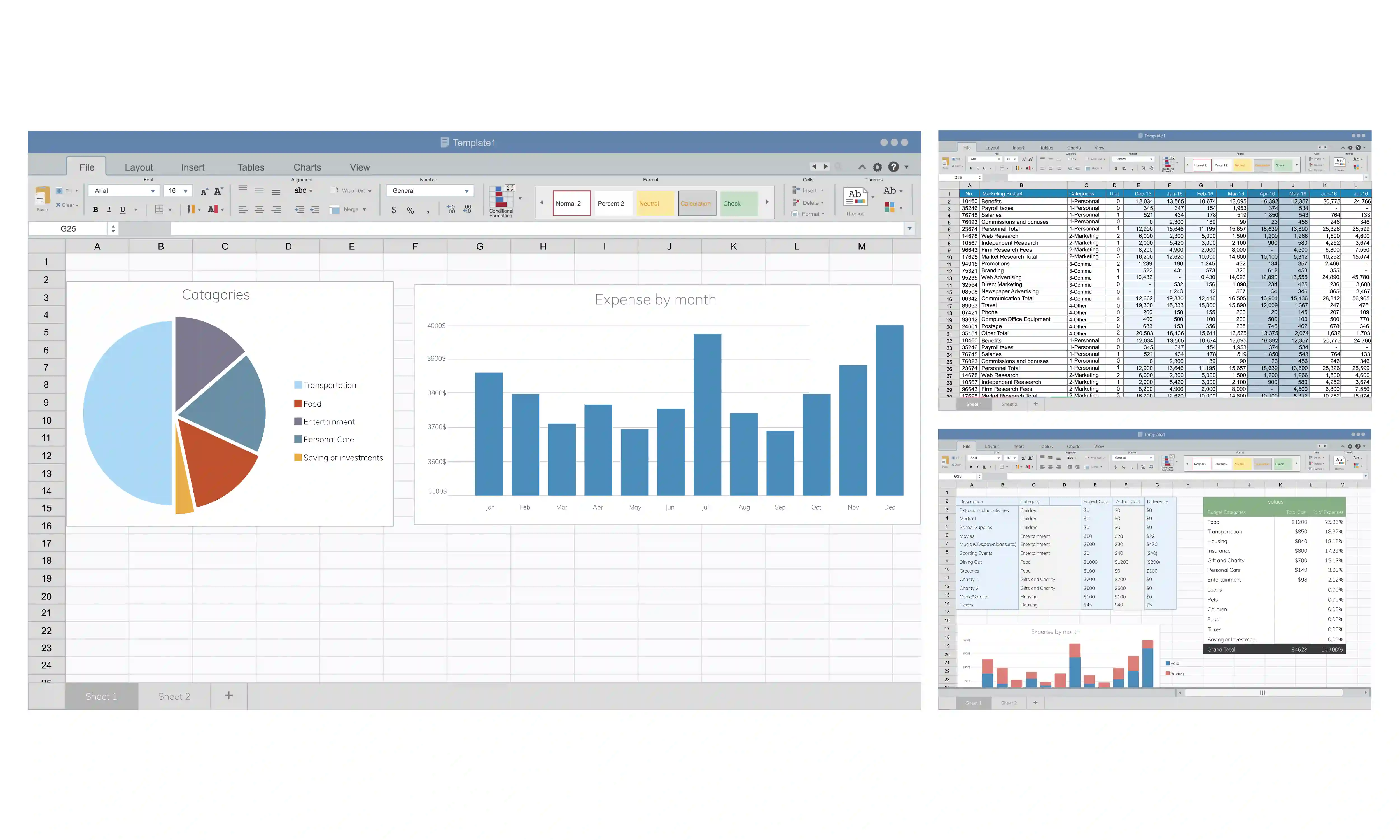
Haber Detay...

Haber Detay...

Haber Detay...
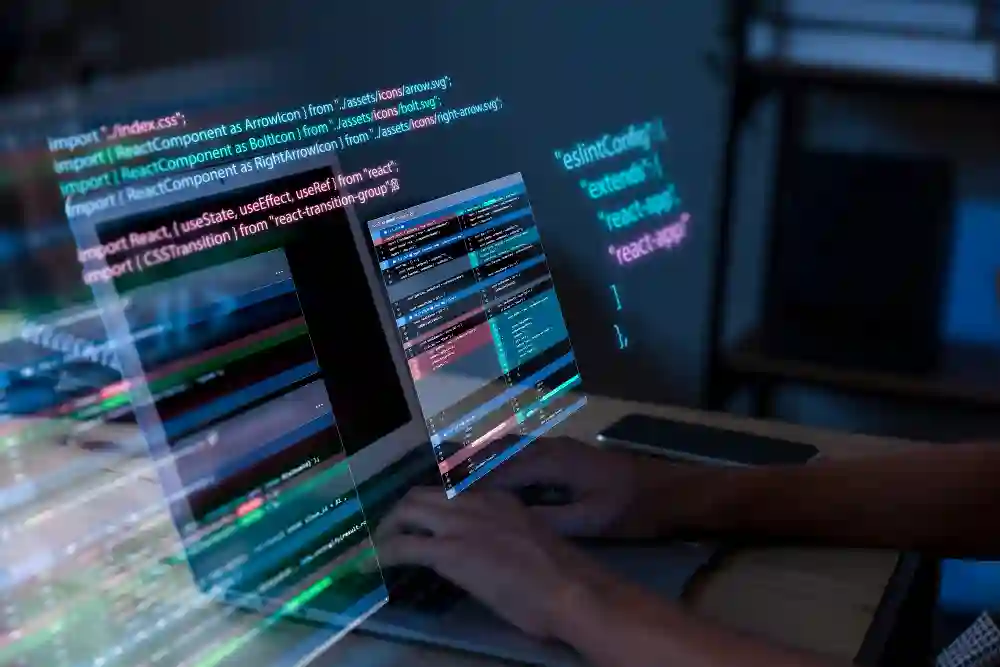
Haber Detay...

Haber Detay...
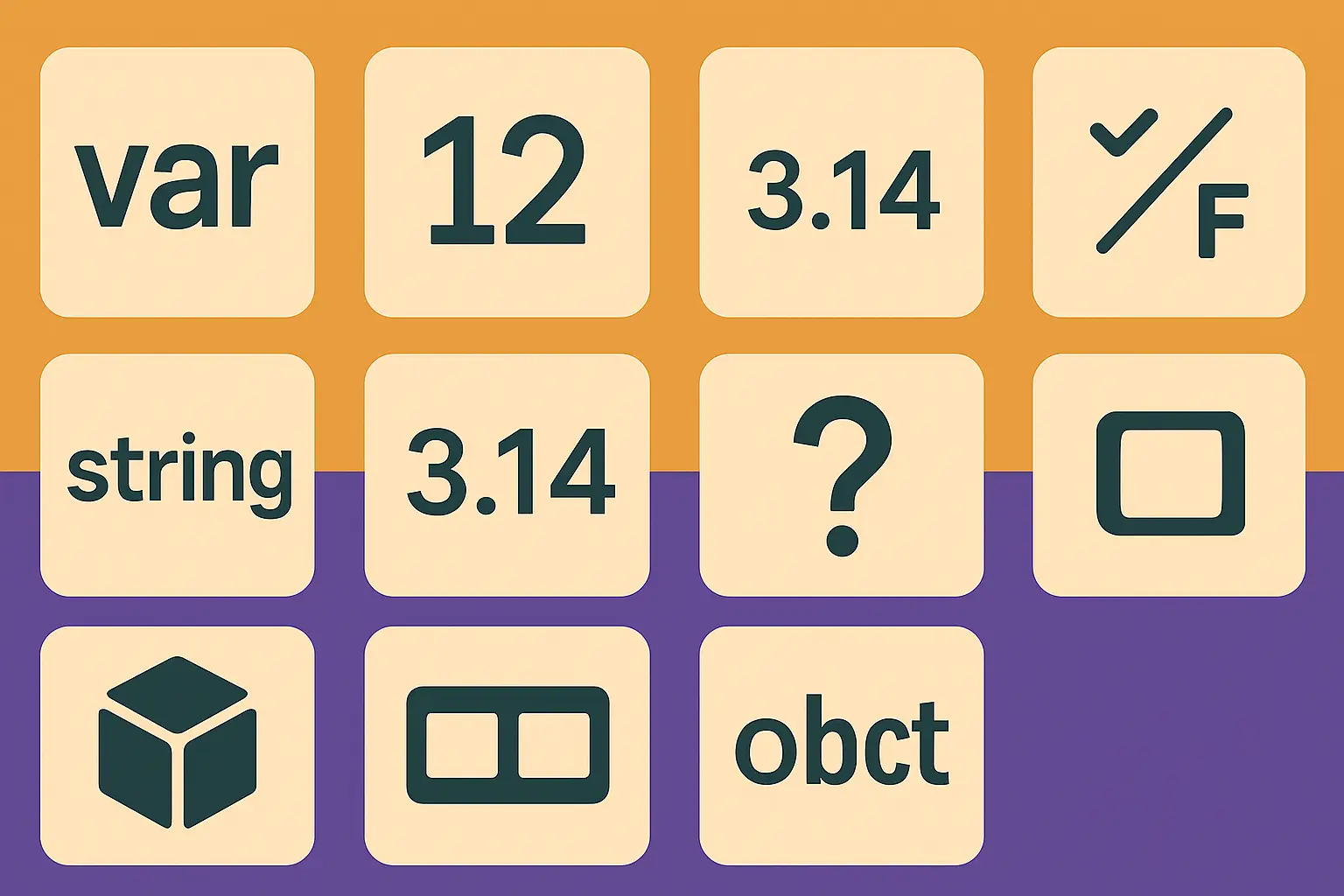
Haber Detay...

Haber Detay...

Haber Detay...
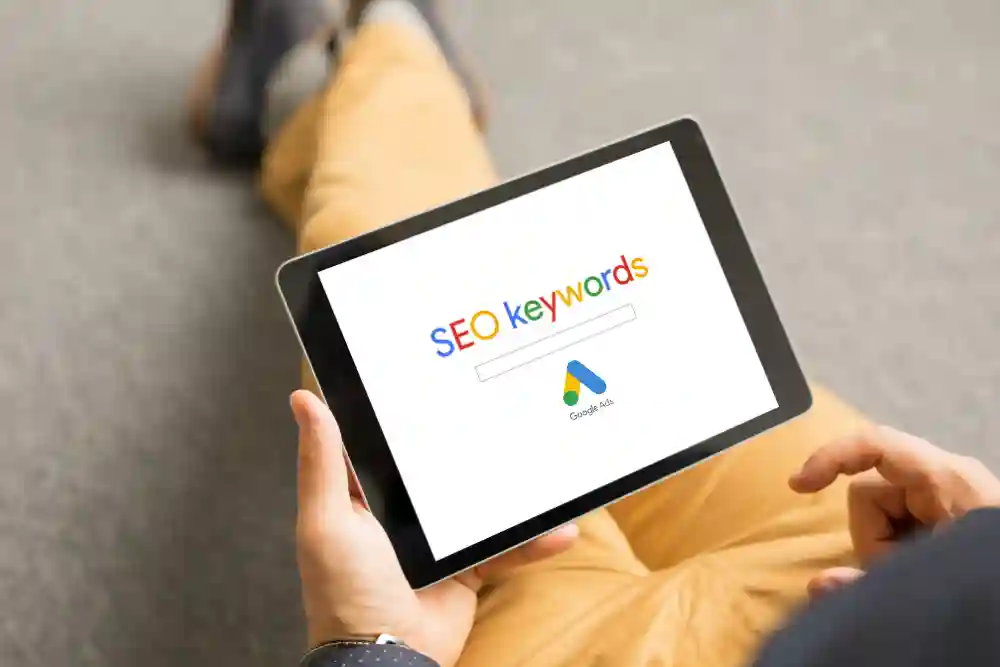
Haber Detay...

Haber Detay...
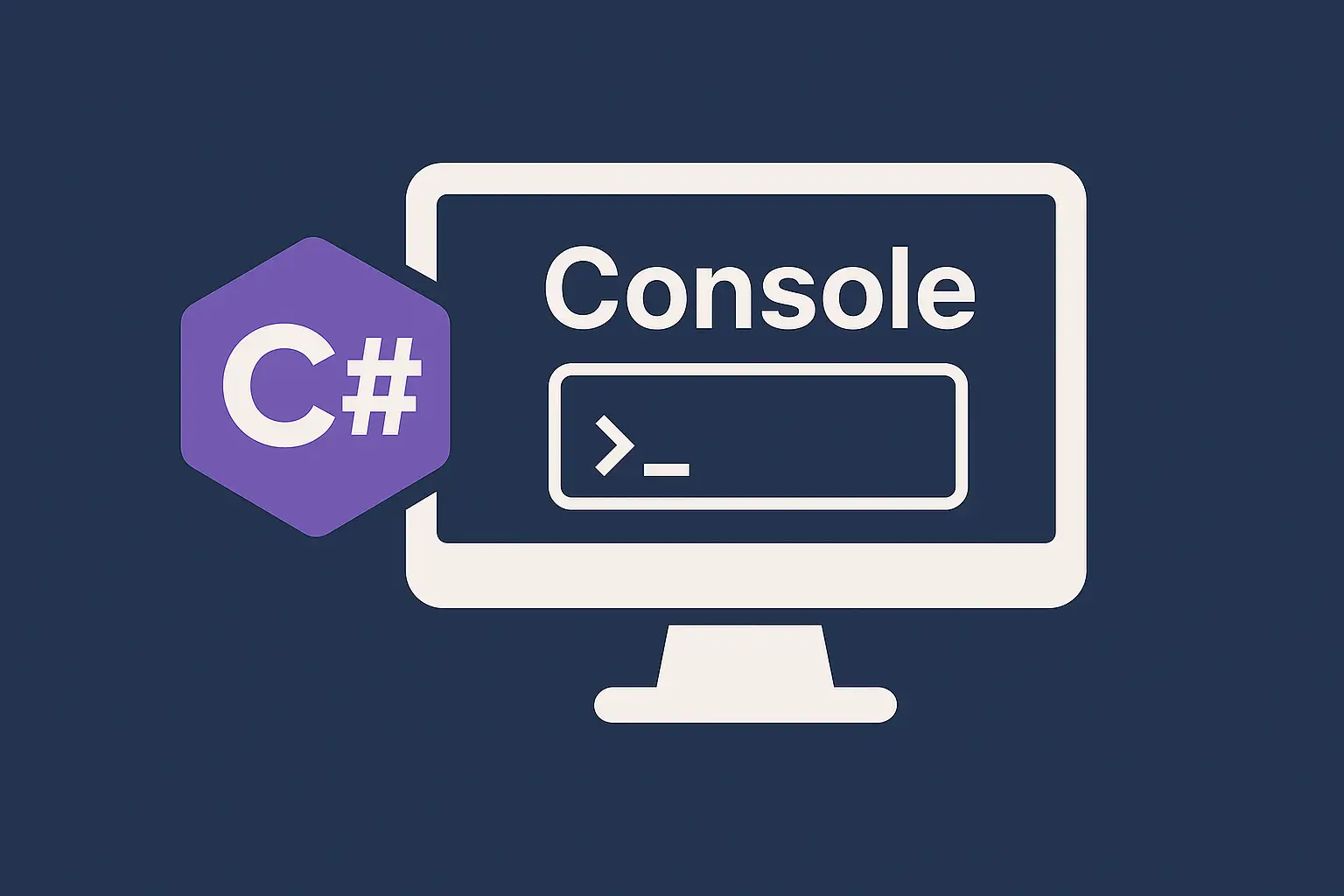
Haber Detay...

Haber Detay...
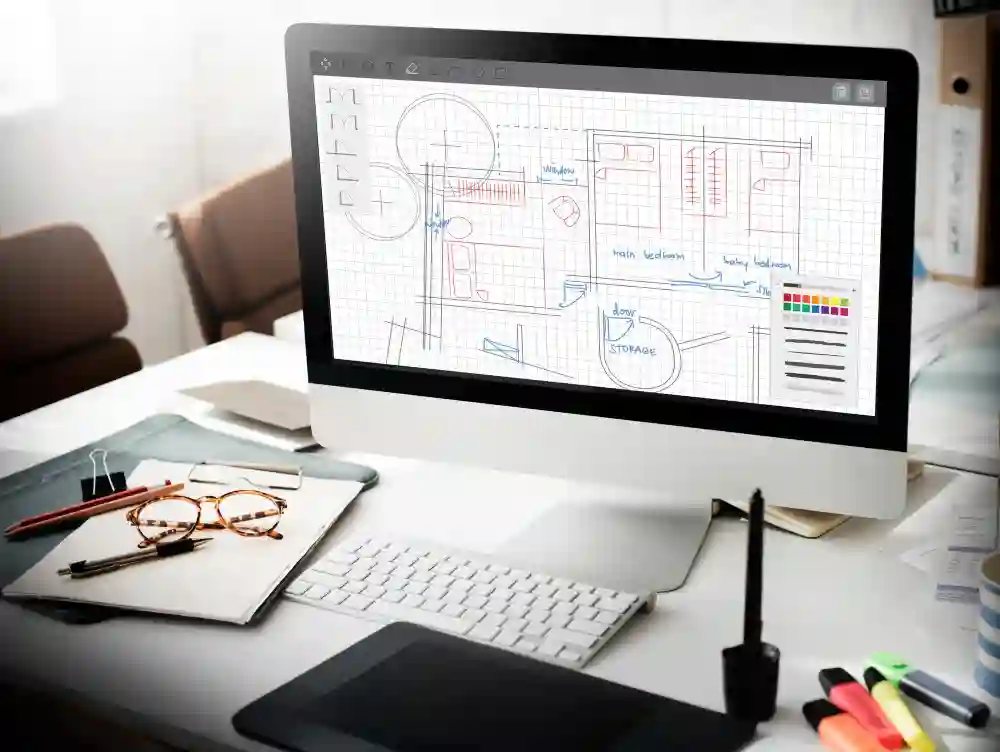
Haber Detay...

Haber Detay...

Haber Detay...
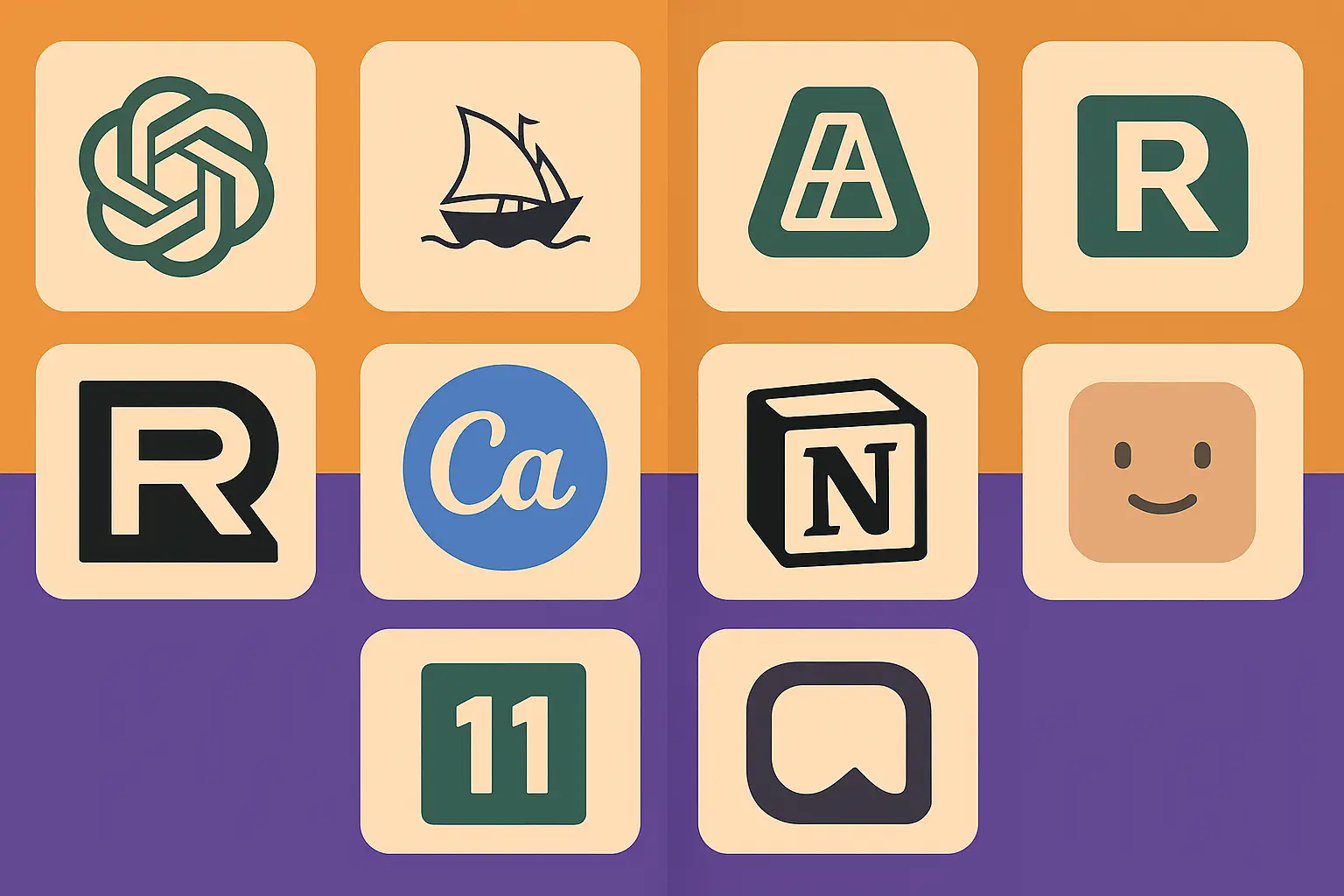
Haber Detay...

Haber Detay...

Haber Detay...
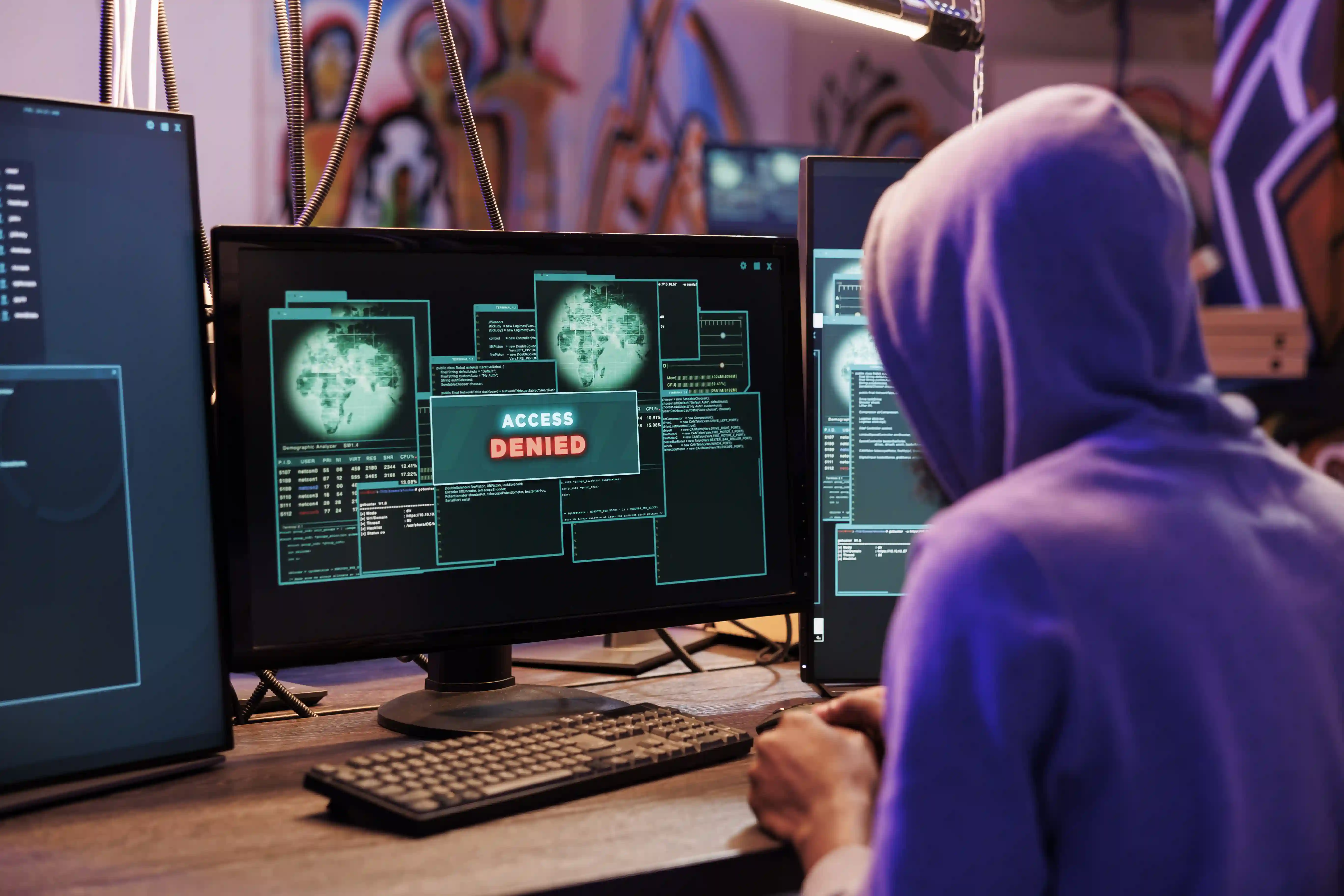
Haber Detay...

Haber Detay...

Haber Detay...
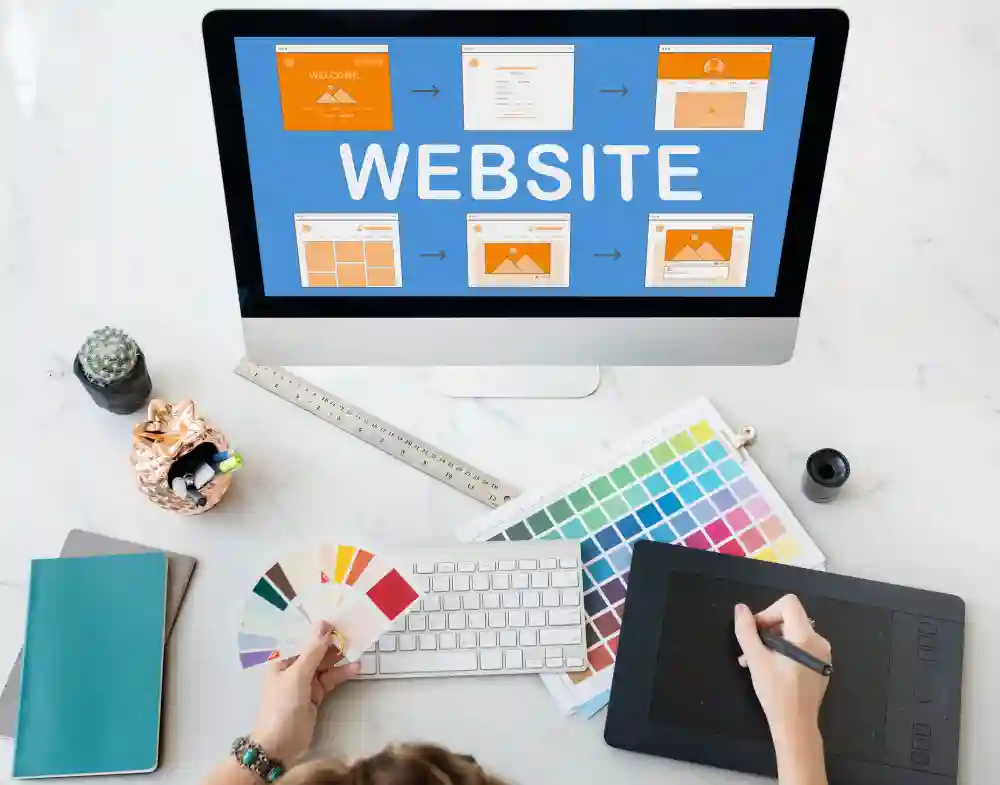
Haber Detay...

Haber Detay...

Haber Detay...
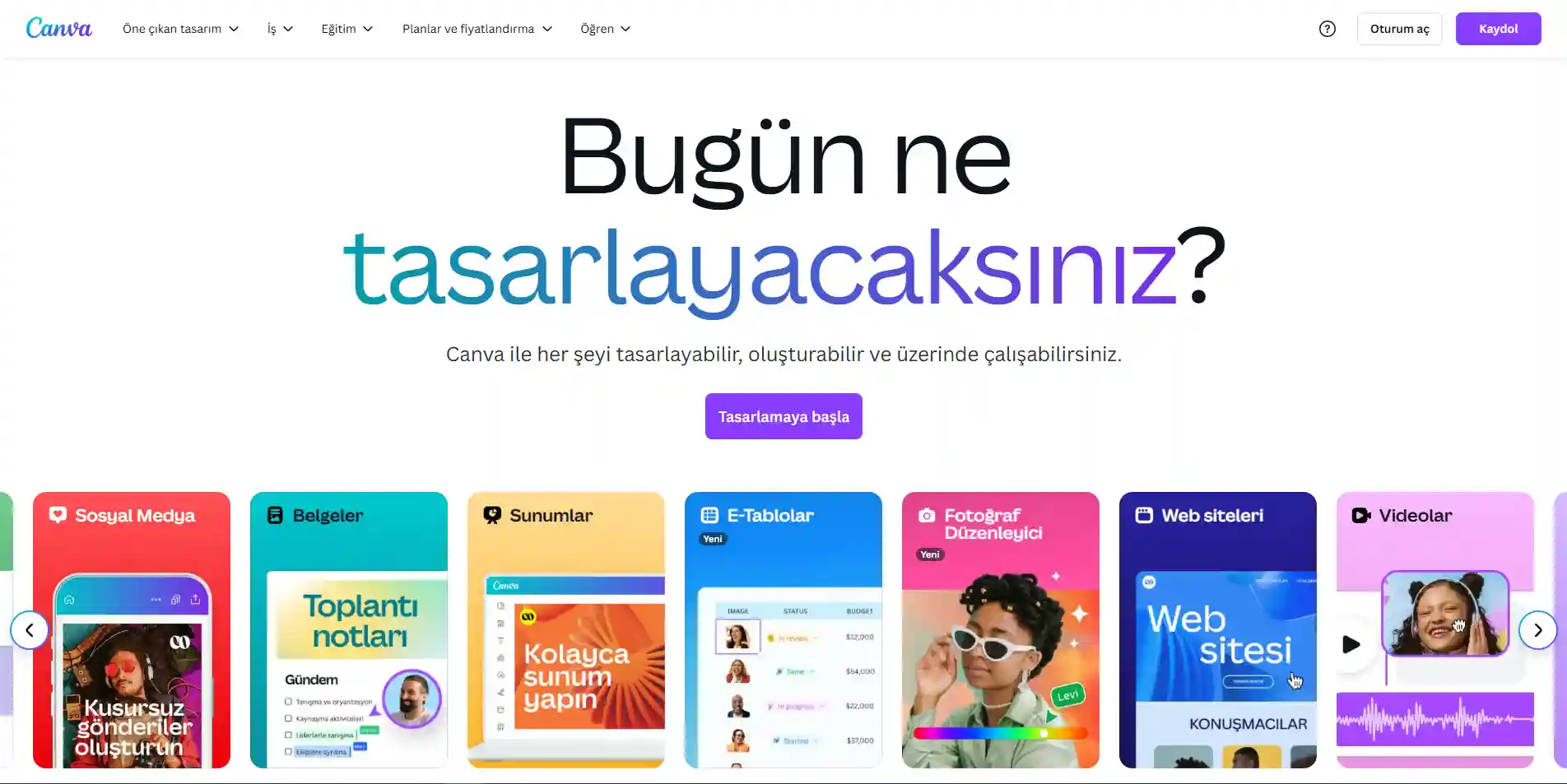
Haber Detay...

Haber Detay...

Haber Detay...
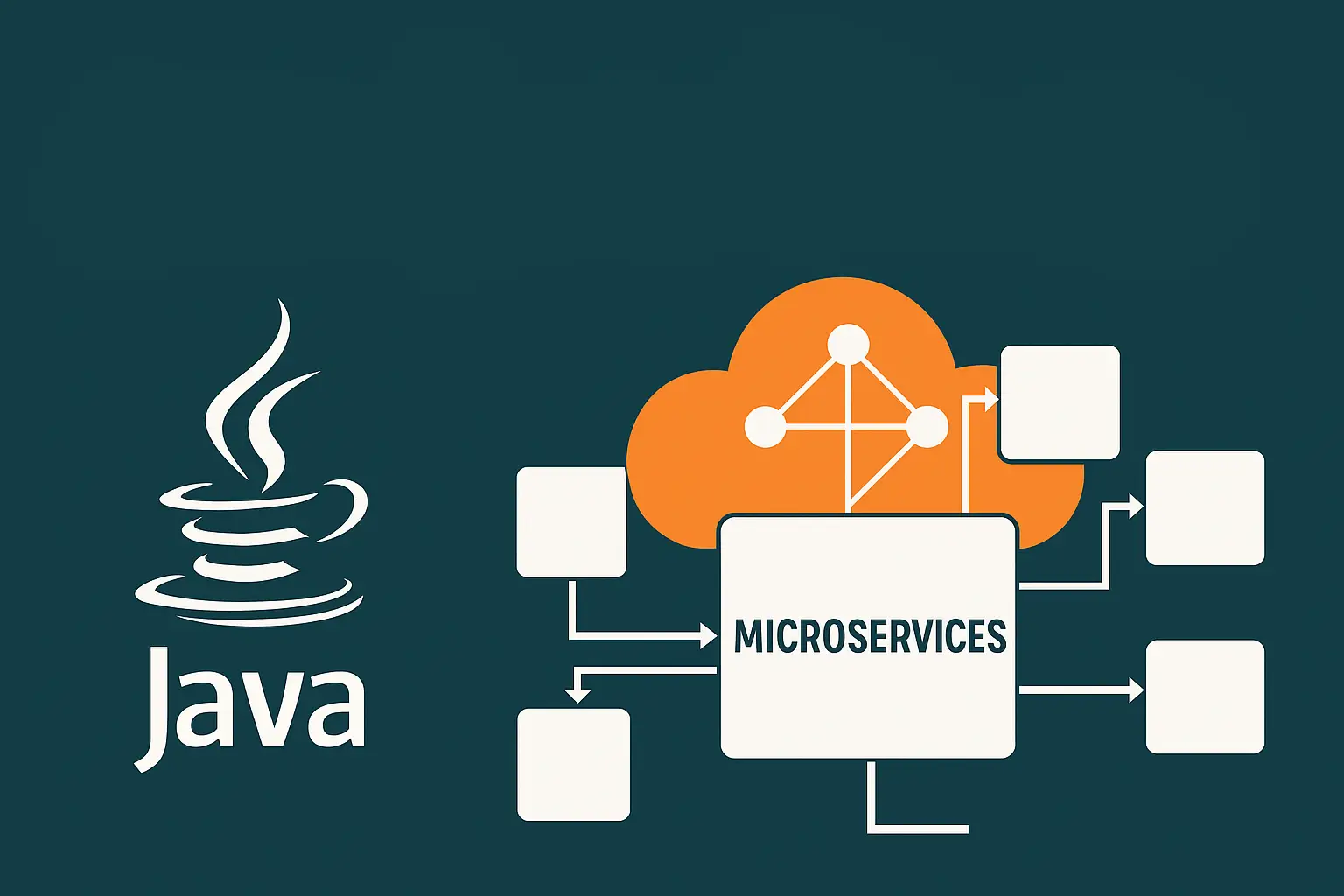
Haber Detay...

Haber Detay...
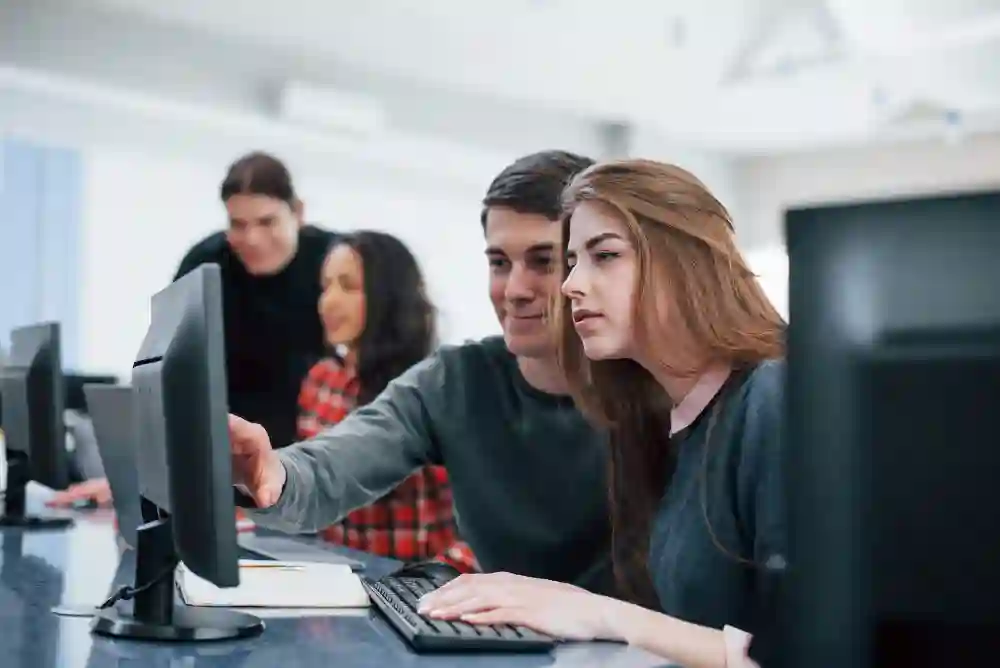
Haber Detay...
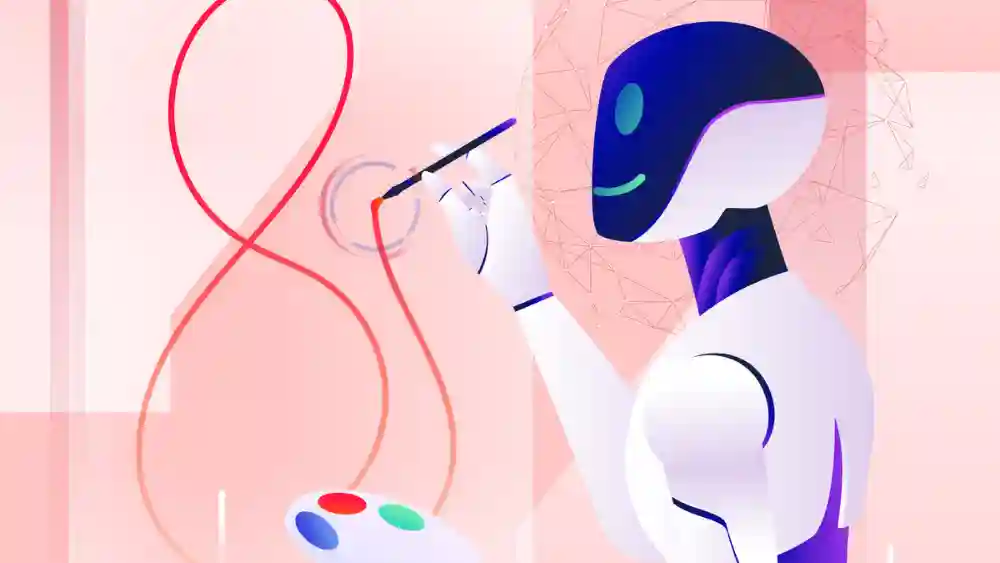
Haber Detay...

Haber Detay...
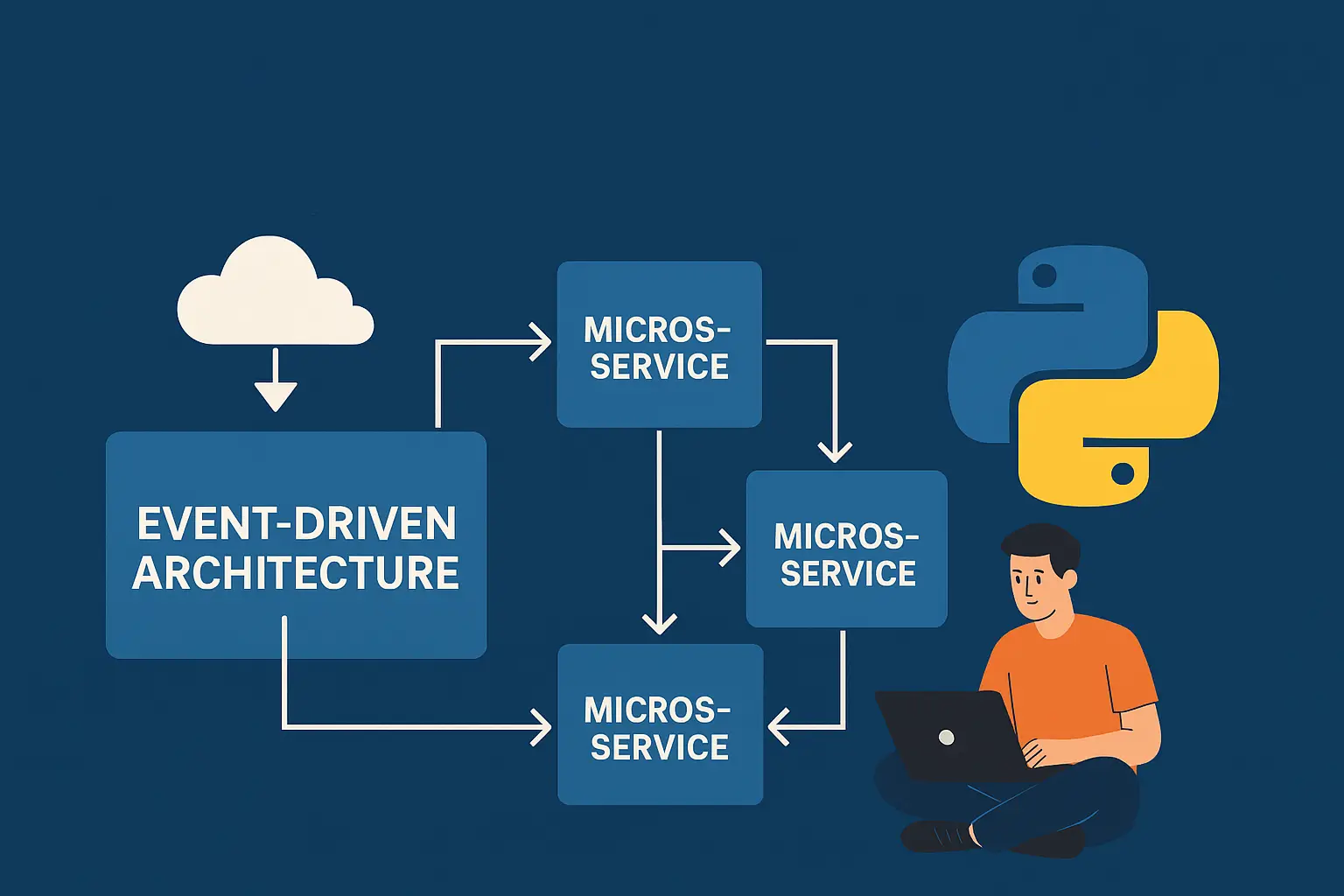
Haber Detay...

Haber Detay...

Haber Detay...

Haber Detay...

Haber Detay...
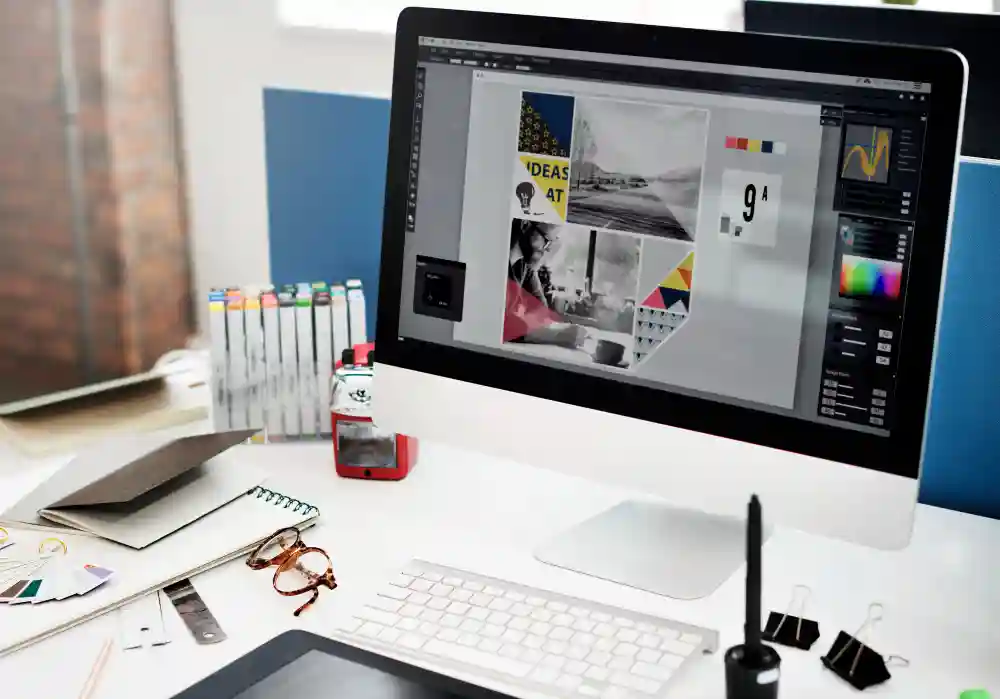
Haber Detay...

Haber Detay...

Haber Detay...

Haber Detay...

Haber Detay...

Haber Detay...

Haber Detay...
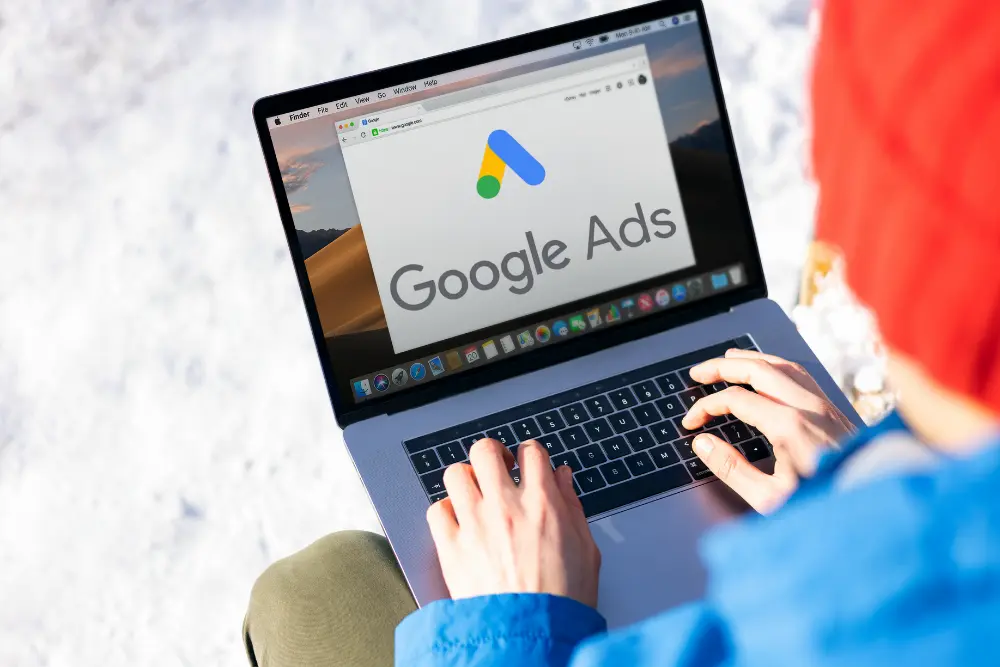
Haber Detay...
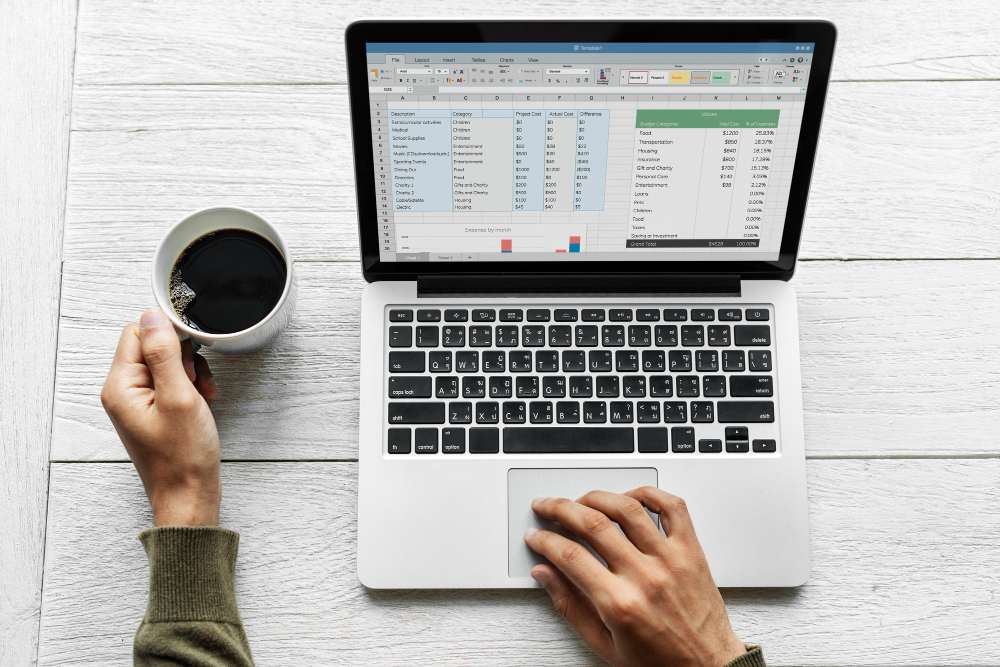
Haber Detay...

Haber Detay...

Haber Detay...

Haber Detay...

Haber Detay...

Haber Detay...
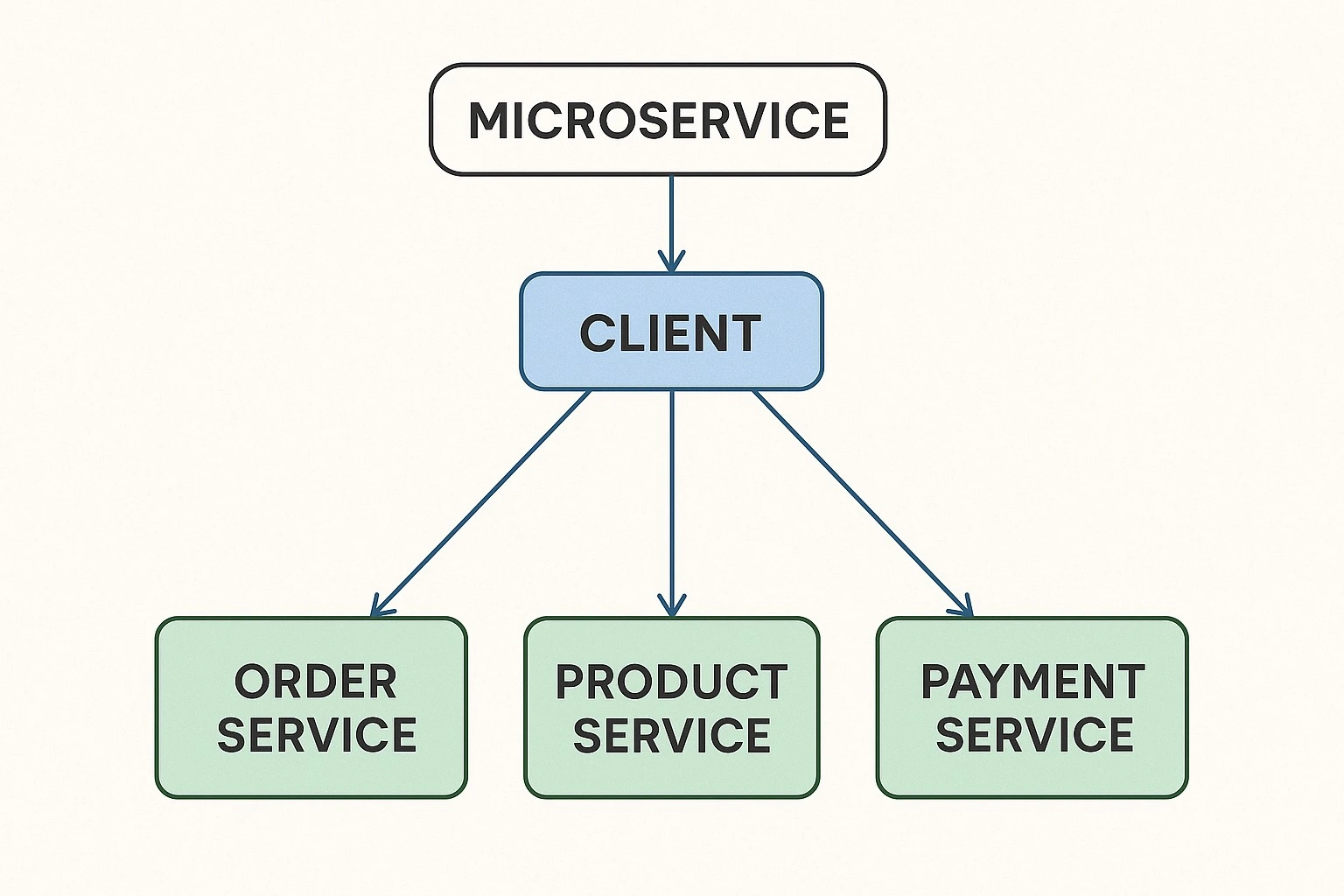
Haber Detay...

Haber Detay...

Haber Detay...

Haber Detay...

Haber Detay...

Haber Detay...
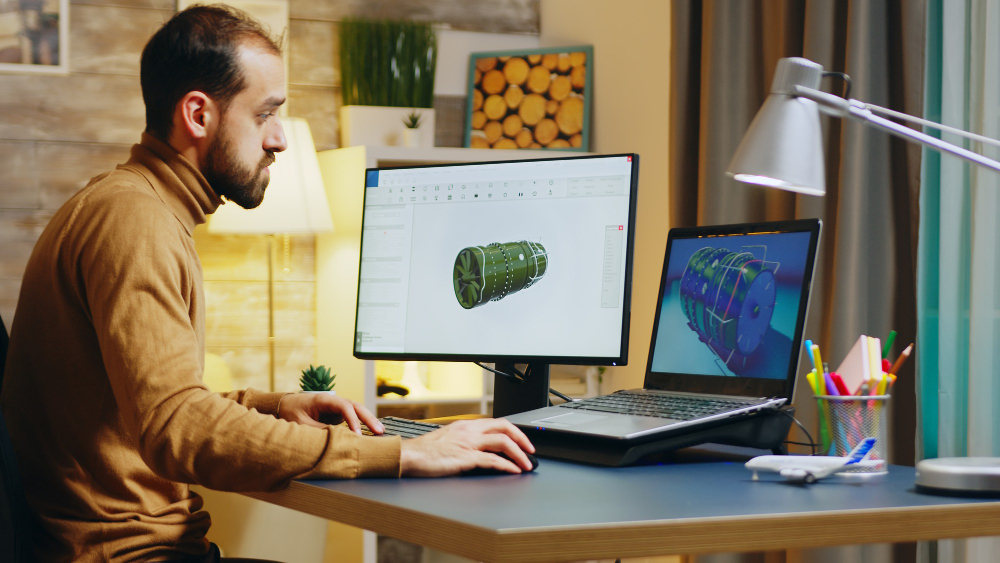
Haber Detay...

Haber Detay...

Haber Detay...

Haber Detay...
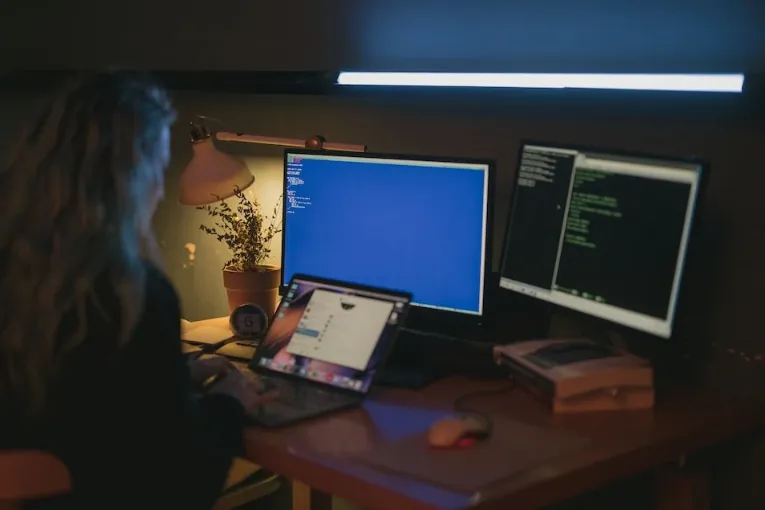
Haber Detay...

Haber Detay...

Haber Detay...

Haber Detay...

Haber Detay...

Haber Detay...

Haber Detay...

Haber Detay...

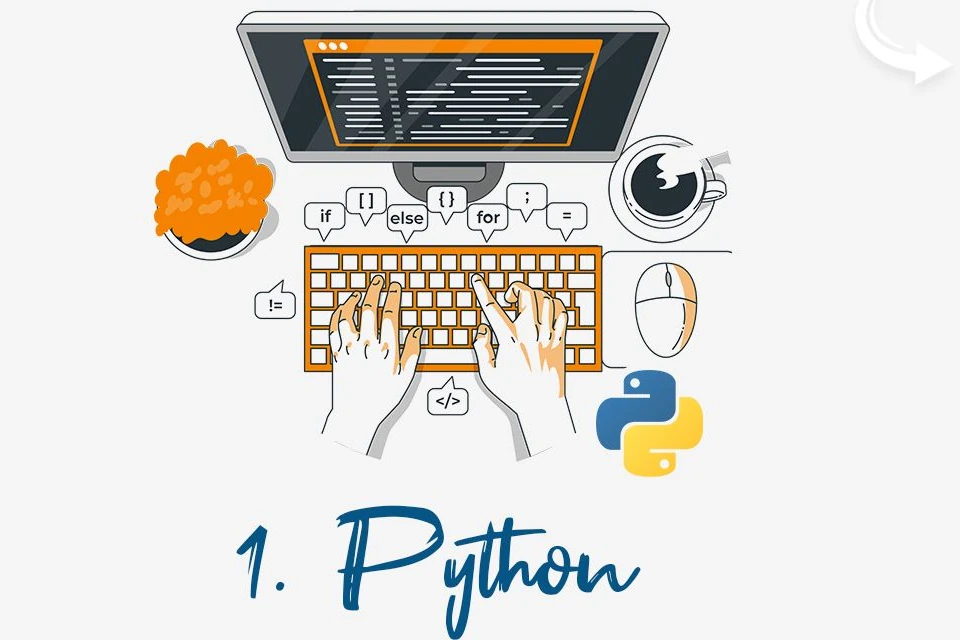
Haber Detay...
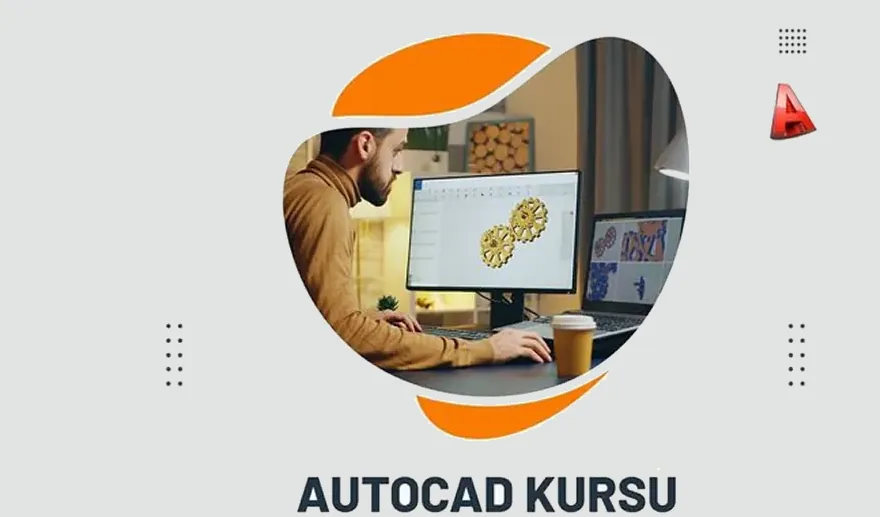
Haber Detay...

Haber Detay...
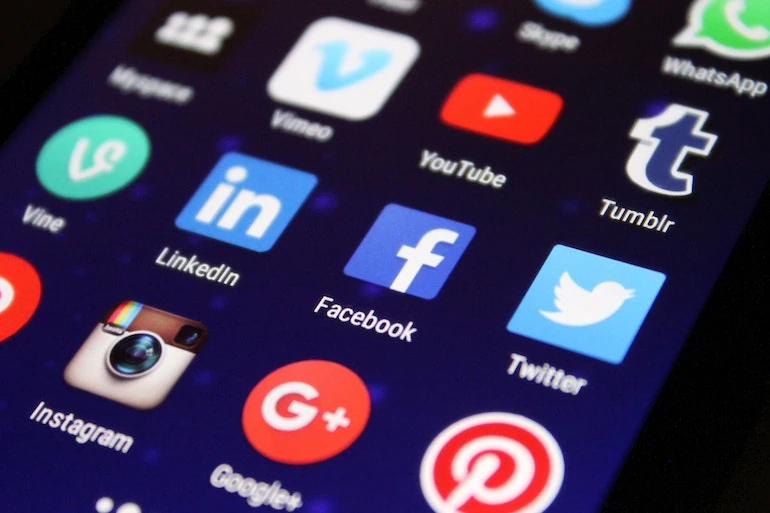
Haber Detay...
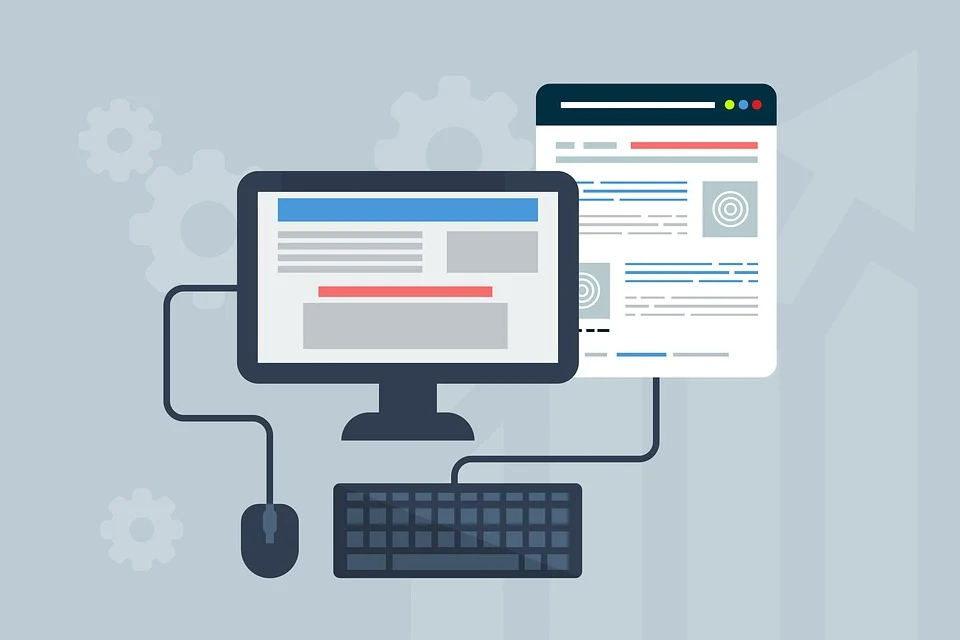
Haber Detay...

Haber Detay...

Haber Detay...

Haber Detay...
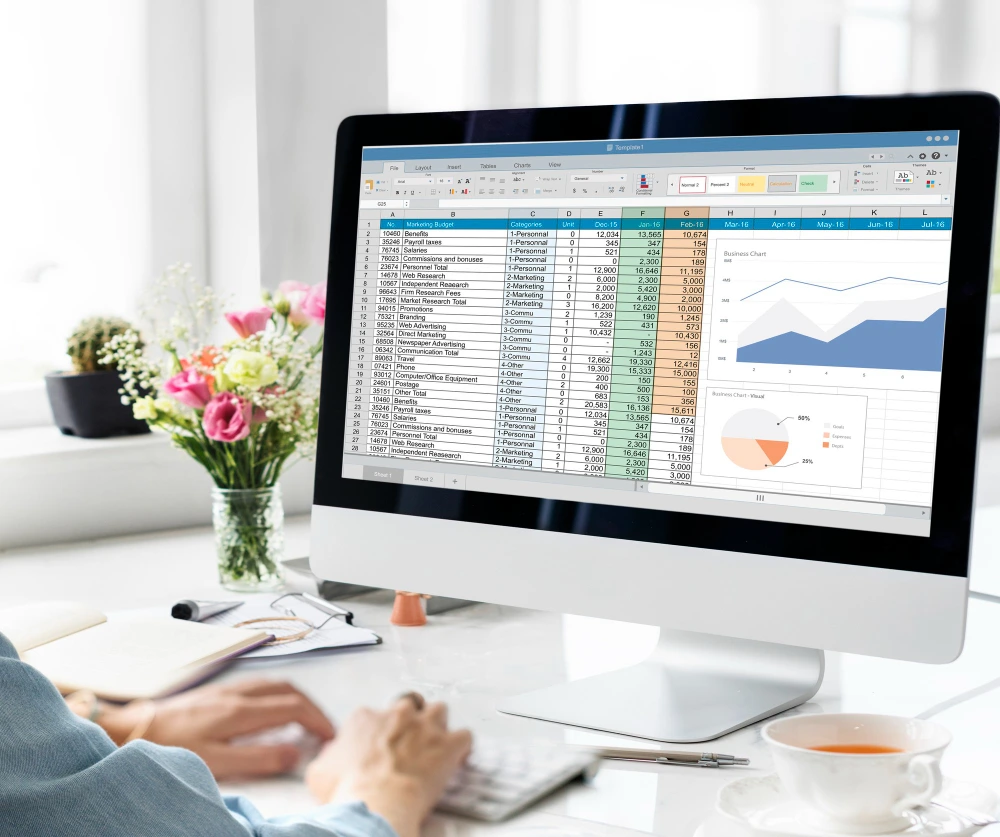
Haber Detay...

Haber Detay...

Haber Detay...

Haber Detay...

Haber Detay...

Haber Detay...

Haber Detay...

Haber Detay...

Haber Detay...

Haber Detay...

Haber Detay...

Haber Detay...

Haber Detay...

Haber Detay...
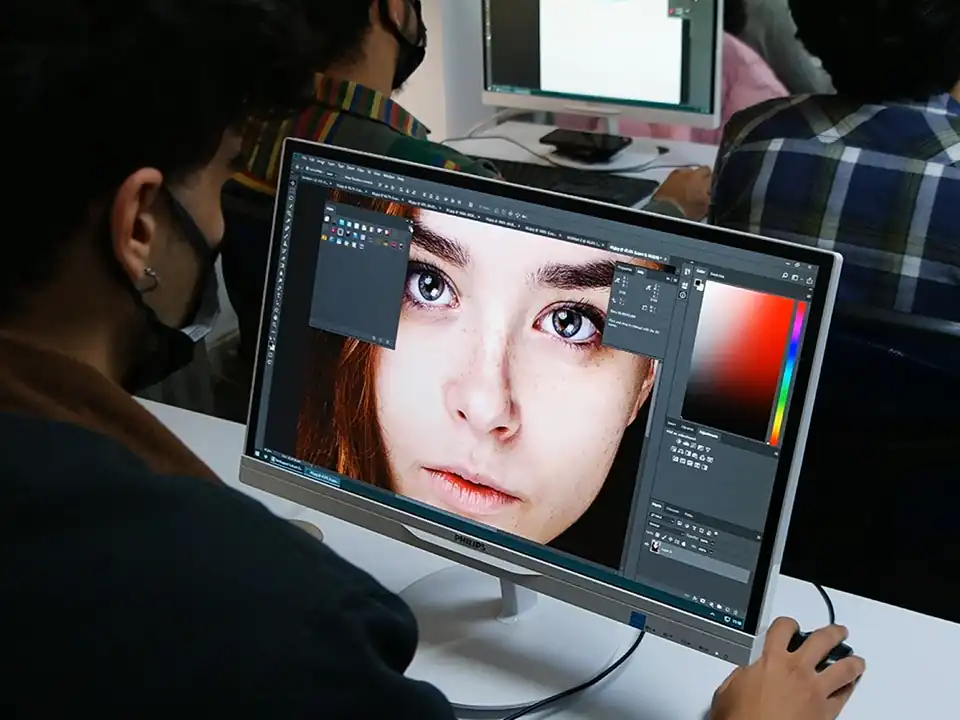
Haber Detay...

Haber Detay...

Haber Detay...

Haber Detay...
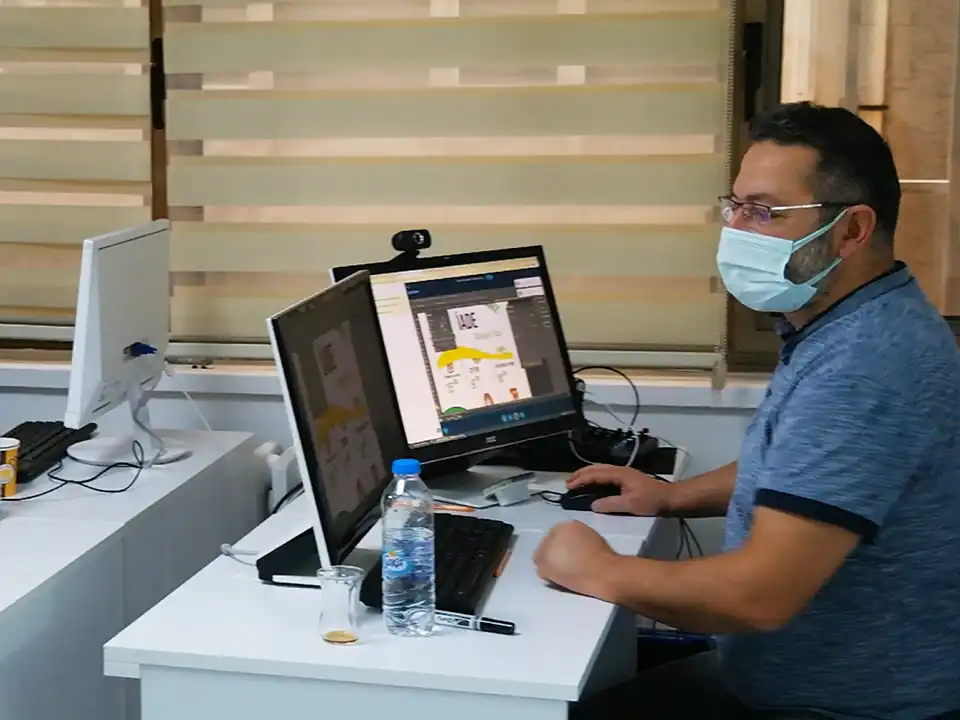
Haber Detay...

Haber Detay...

Haber Detay...
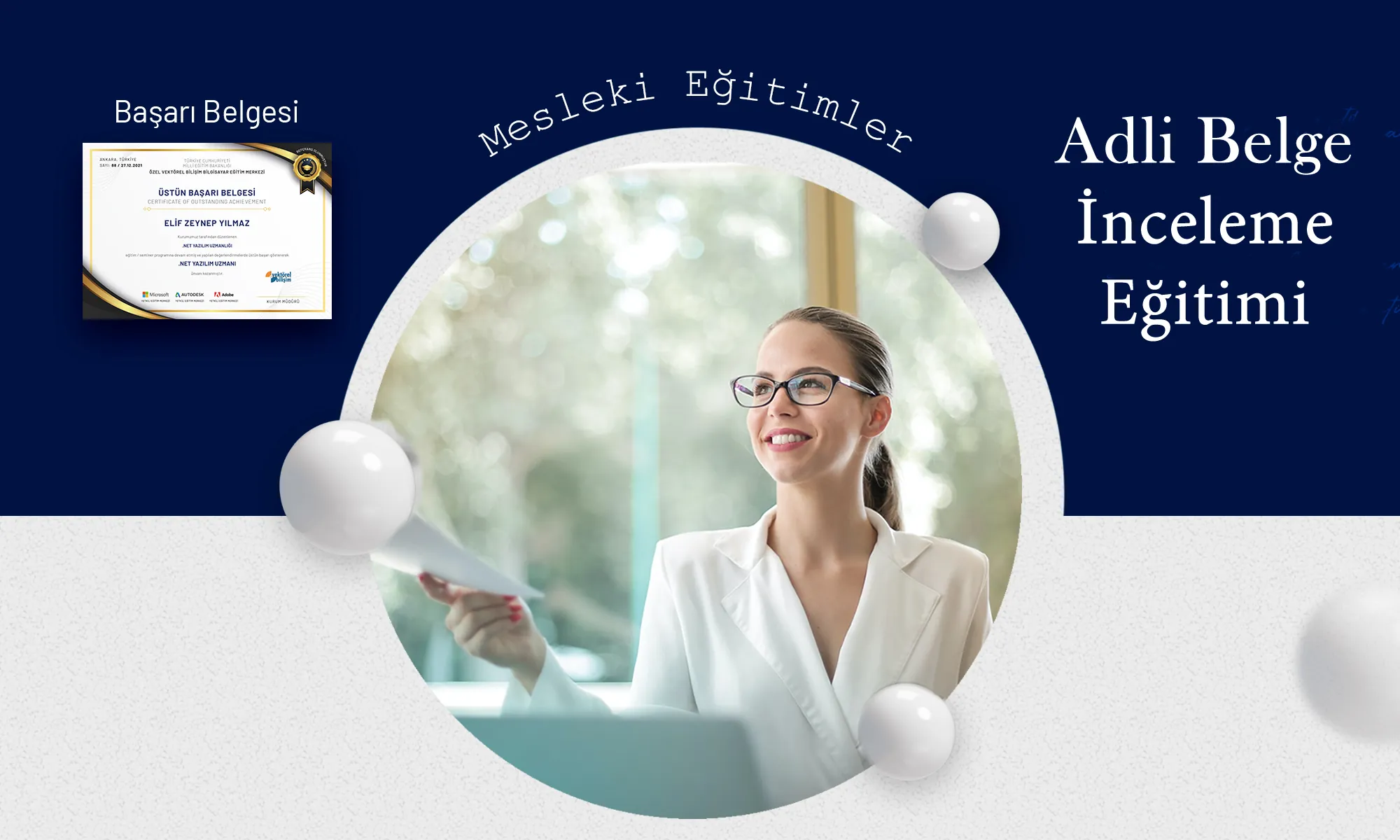
Haber Detay...
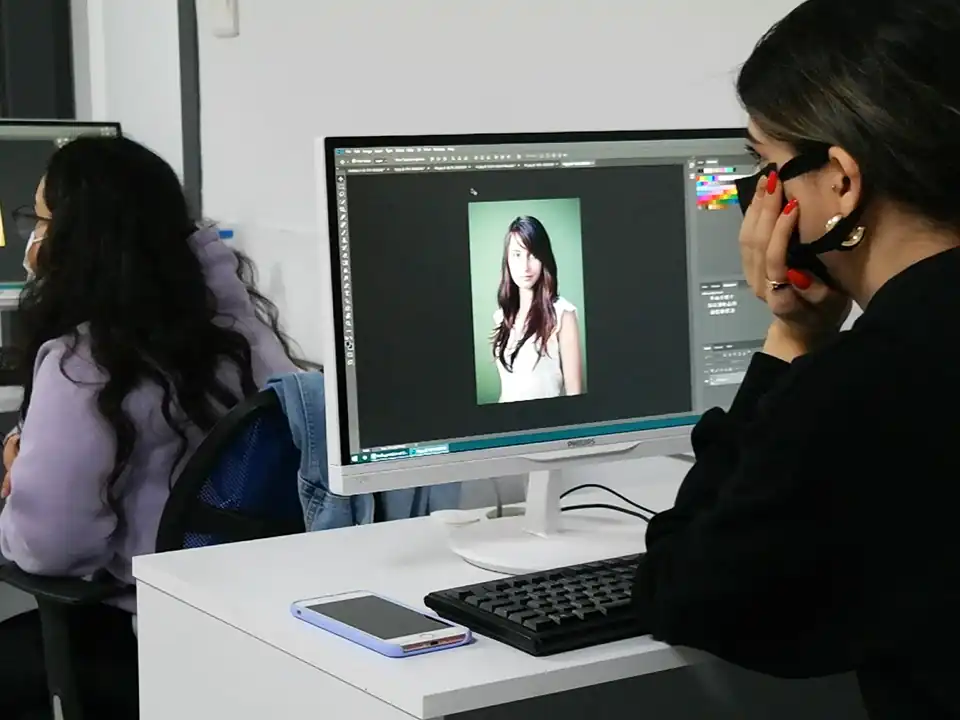
Haber Detay...

Haber Detay...
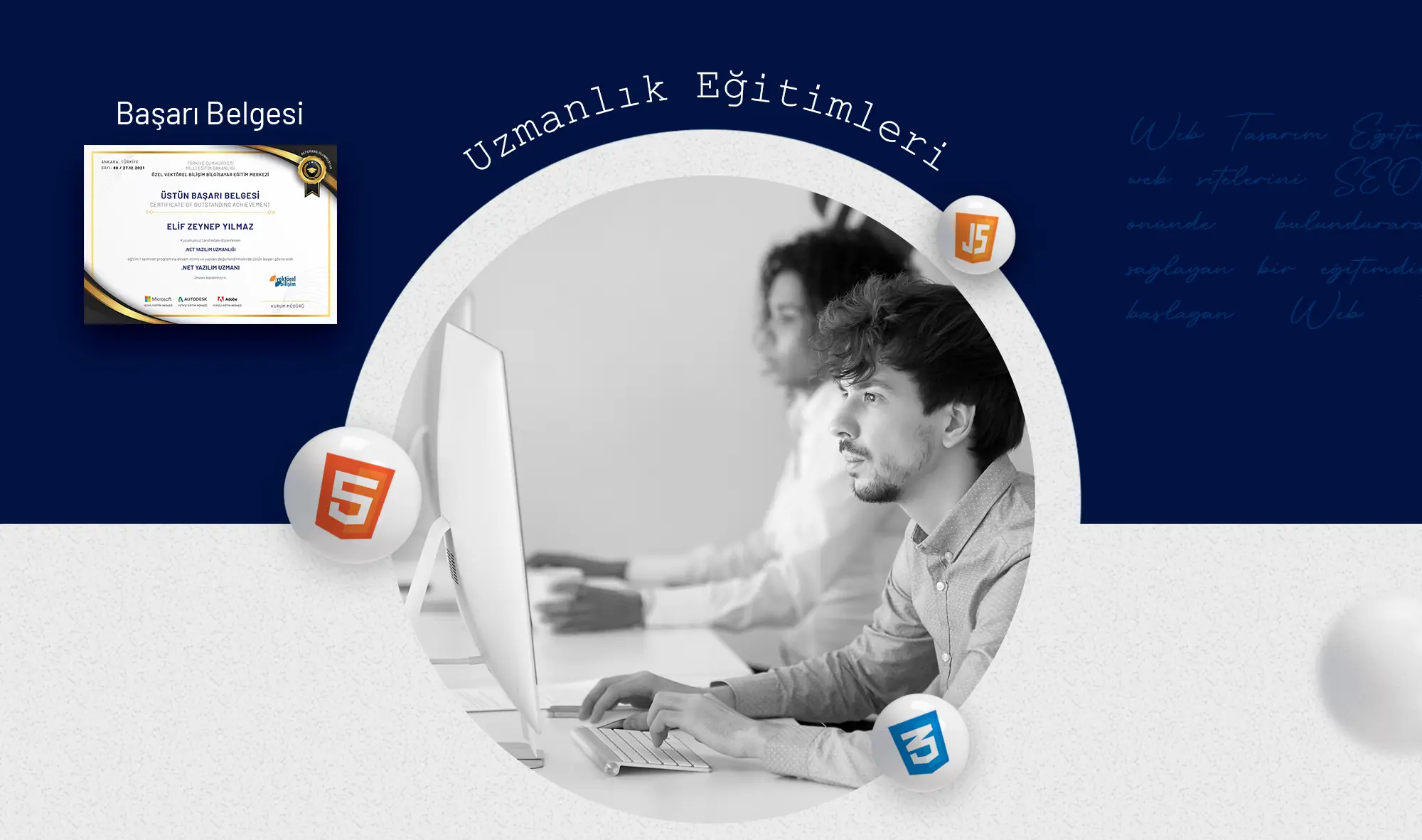
Haber Detay...


Haber Detay...

Haber Detay...

Haber Detay...

Haber Detay...

Haber Detay...
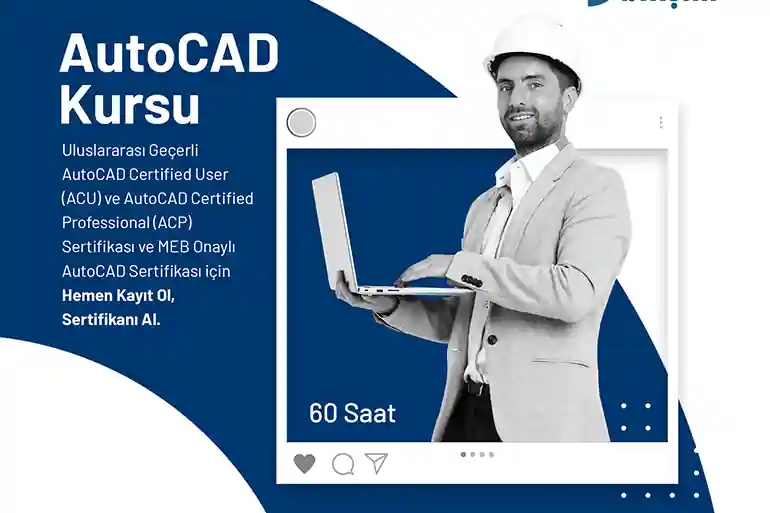
Haber Detay...

Haber Detay...

Haber Detay...